若要從 Windows 11 解除安裝 Google Chrome,請開啟設定>應用程式>已安裝的應用程式,然後按一下"解除安裝"瀏覽器的選項。在 Windows 10 上,開啟設定>應用程式>應用程式和功能,然後按一下"解除安裝"瀏覽器的按鈕。執行這些步驟後,從%LOCALAPPDATA%路徑,在「Google」資料夾內,刪除“鉻合金”資料夾中刪除用戶資料。更新於 2024 年 10 月 31 日:在視窗11(或 10),如果 Google Chrome 無法正常工作或您要切換到其他瀏覽器,只需點擊幾下即可將其卸載。
這個過程類似於使用「設定」應用程式刪除作業系統中的任何其他應用程序,但步驟可能略有不同,具體取決於 Windows 上安裝的 Windows 版本。
在這個指導,我將教您卸載 Google Chrome 的步驟步驟Windows 10或 Windows 11。
使用「設定」從 Windows 11 中刪除 Google Chrome使用「設定」從 Windows 10 中刪除 Google Chrome使用「設定」從 Windows 11 中刪除 Google Chrome若要在 Windows 10 上解除安裝 Chrome,請使用下列步驟:
打開設定。
點選應用程式。
點選已安裝的應用程式。
點擊旁邊的三點按鈕谷歌瀏覽器應用程式.
選擇解除安裝按鈕。
點選解除安裝再次按鈕。
(可選)打開文件瀏覽器。
輸入這個%LOCALAPPDATA%網址列中的路徑並按進入開啟「本機」資料夾中的「Google」資料夾。
快速提示:這%LOCALAPPDATA%路徑是一個環境變數這將自動開啟“AppData”位置中的“Local”資料夾。
選擇鉻合金資料夾。
點選刪除網址列中的按鈕。
完成這些步驟後,Google 瀏覽器將從電腦中刪除。刪除步驟“鉻合金”資料夾是可選的,但這些額外的步驟將刪除所有瀏覽器的數據,例如瀏覽記錄、cookie 和密碼。
使用「設定」從 Windows 10 中刪除 Google Chrome若要在 Windows 10 上解除安裝 Chrome,請使用下列步驟:
打開設定。
點選應用程式。
點選應用程式和功能。
選擇谷歌瀏覽器應用程式.
點選解除安裝按鈕。
點選解除安裝再次按鈕進行確認。
(可選)檢查“同時刪除您的瀏覽資料”選項。
點選解除安裝按鈕。
(可選)打開文件瀏覽器。
輸入這個%LOCALAPPDATA%網址列中的路徑並按進入開啟「本機」資料夾中的「Google」資料夾。
選擇鉻合金資料夾。
點選刪除網址列中的按鈕。
完成這些步驟後,您的電腦上將無法再使用 Google Chrome。卸載程式也會開啟一個網頁,詢問為什麼要刪除軟體,但您可以直接關閉該頁面。
請務必注意,刪除您的個人資料資訊不會從 Google 伺服器中刪除您的個人資訊。您需要透過您的 Google 帳戶執行此操作。
2024 年 10 月 31 日更新:本指南已更新,以確保準確性並反映流程的變更。